Αργές λήψεις Steam 101: Λόγοι και λύσεις
4 λεπτό. ανάγνωση
Ενημερώθηκε στις
Διαβάστε τη σελίδα αποκάλυψης για να μάθετε πώς μπορείτε να βοηθήσετε το MSPoweruser να διατηρήσει τη συντακτική ομάδα Διάβασε περισσότερα
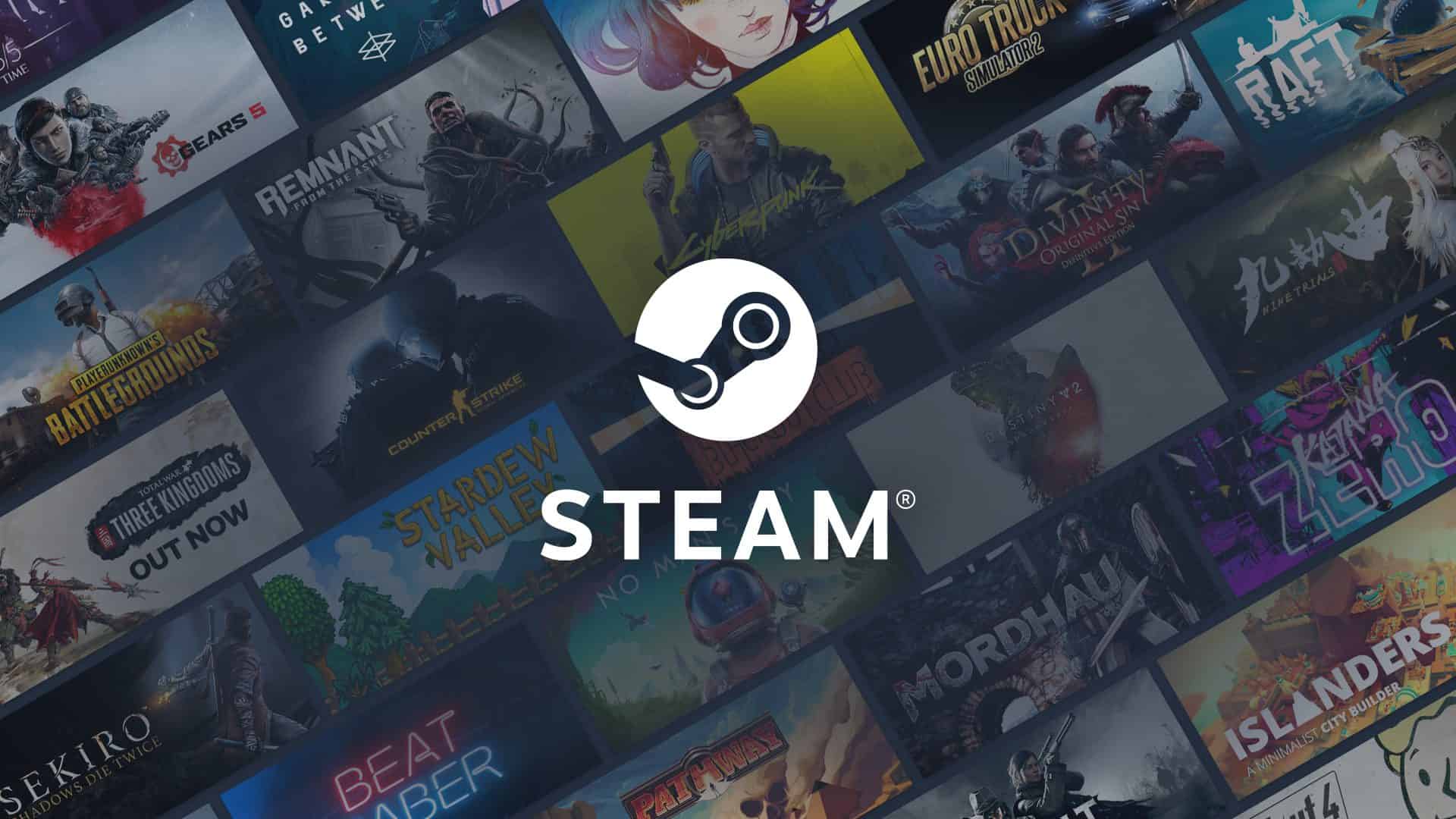
Το Steam έχει έναν από τους πιο αξιόπιστους διακομιστές, αλλά δεν τον σώζει από περιστασιακά προβλήματα. Αυτός είναι ο λόγος που συναντάμε μερικές φορές μια αργή διαδικασία λήψης.
Οι απαντήσεις σε αυτήν την κατάσταση, φυσικά, ποικίλλουν πολύ, καθώς διαφορετικοί παράγοντες μπορούν να προκαλέσουν ένα τέτοιο πρόβλημα. Οι βασικές αιτίες μπορεί να ξεκινήσουν με κακή σύνδεση στο διαδίκτυο, υψηλή χρήση δίσκου και κακή απόδοση υπολογιστή. Εάν το εύρος ζώνης σας δεν είναι ενοποιημένο ή χρησιμοποιείται για κάτι άλλο κατά τη διαδικασία λήψης του Steam, αυτό μπορεί επίσης να συμβεί. Το ίδιο είναι δυνατό εάν χρησιμοποιείτε ένα ενεργό σύνολο VPN από μια μακρινή χώρα. Και αν το αργή λήψη Steam δεν προκαλείται από σφάλμα, μπορεί να οφείλεται στην υψηλή επισκεψιμότητα στους διακομιστές του Steam ή σε άλλα προβλήματα στο τέλος της εταιρείας, επομένως ίσως θελήσετε να το ελέγξετε πρώτα.
Δεδομένων αυτών των διαφορετικών λόγων που προκαλούν αργές λήψεις στο Steam, πρέπει να εξερευνήσετε διαφορετικούς τρόπους για να διορθώσετε το πρόβλημα. Ξεκινήστε με τα βασικά αντιμετωπίζοντας τα πιθανά προβλήματα με τον υπολογιστή και τη σύνδεσή σας στο Διαδίκτυο ελέγχοντάς τα. Δοκιμάστε να μειώσετε τη χρήση του δίσκου σας και να επανεκκινήσετε τον προσαρμογέα δικτύου σας με την ενεργοποίηση και απενεργοποίηση του δρομολογητή. Εάν χρησιμοποιείτε διακομιστή μεσολάβησης VPN, δοκιμάστε να τον απενεργοποιήσετε για λίγο κατά τη λήψη. Για καλύτερη λύση, δοκιμάστε να έχετε μια premium υπηρεσία VPN με αποτελεσματικά πρωτόκολλα VPN που δεν θα επηρεάσουν σημαντικά την ταχύτητα σύνδεσης λήψης.
Επίσης, προσπαθήστε να θυμάστε εάν έχετε κάνει κάποιες αλλαγές στις ρυθμίσεις των λήψεών σας στο Steam στο παρελθόν, καθώς θα μπορούσε επίσης να προκαλέσει το πρόβλημα. Συγκεκριμένα, βεβαιωθείτε ότι σας Η ταχύτητα λήψης Steam δεν έχει οριστεί σε όριο. Αυτό γίνεται συνήθως από άλλους που μοιράζονται τη σύνδεσή τους με άλλα άτομα σε ένα νοικοκυριό. Θέτουν αυτούς τους περιορισμούς, ώστε άλλοι να μπορούν να εξακολουθούν να χρησιμοποιούν τη σύνδεση κατά τη λήψη από το Steam. Ωστόσο, είναι σημαντικό να σημειωθεί ότι οι λήψεις στο Steam απαιτούν εξαιρετική σύνδεση (απλώς φανταστείτε το μέγεθος των παιχνιδιών που πρέπει να κατεβάσετε), επομένως η ορισμός του σε ένα όριο θα μπορούσε να οδηγήσει σε ορατά αποτελέσματα. Εάν είστε ένας από αυτούς που το έκαναν αυτό και ξέχασαν να επαναφέρουν το Steam στην αρχική του ρύθμιση ταχύτητας λήψης, απλώς μεταβείτε στο "Steam" στην επάνω αριστερή γωνία και μετά στις "Ρυθμίσεις". Προχωρήστε στις "Λήψεις" και καταργήστε την επιλογή του πλαισίου "Περιορισμός εύρους ζώνης σε". Αυτό θα καταργήσει αυτούς τους περιορισμούς και θα κάνει τη διαδικασία λήψης πιο γρήγορη.
Ωρες ωρες, εκκαθάριση της προσωρινής μνήμης λήψης Steam μπορεί να κάνει θαύματα και το Steam προτείνει το. Εάν διστάζετε να κάνετε αυτήν την επιδιόρθωση, είναι σημαντικό να γνωρίζετε ότι δεν θα επηρεάσει τα παιχνίδια που έχετε εγκαταστήσει αυτήν τη στιγμή (αν και θα χρειαστεί να συνδεθείτε ξανά στο Steam στη συνέχεια). Για να το κάνετε αυτό, απλώς ανοίξτε τον πίνακα Ρυθμίσεις από το Steam Client. Επιλέξτε «Steam > Ρυθμίσεις» στο επάνω αριστερό μενού πελάτη. Μόλις μεταβείτε στον πίνακα "Ρυθμίσεις", μεταβείτε στην καρτέλα "Λήψεις", όπου θα βρείτε το κουμπί "Εκκαθάριση προσωρινής μνήμης λήψης" στο κάτω μέρος. Αυτό θα εμφανίσει μια προτροπή που θα επιβεβαιώνει την εκκαθάριση της προσωρινής μνήμης και τη σύνδεση ξανά στο Steam. Απλώς επιλέξτε "OK" και αυτό είναι όλο.
Μια από τις καλύτερες διορθώσεις είναι έχοντας άλλη περιοχή λήψης για τις λήψεις σας στο Steam. Το ίδιο το Steam σάς επιτρέπει να το κάνετε βάσει προτιμήσεων. Η περιοχή λήψης μπορεί να αλλάξει επιτρέποντας στον πελάτη να επιλέξει αυτόματα τον διακομιστή που θα σας παρέχει την καλύτερη σύνδεση. Μπορείτε να το κάνετε ανοίγοντας πρώτα τον πελάτη Steam στον υπολογιστή σας και συνδεθείτε στον λογαριασμό σας. Στην επάνω αριστερή γωνία, κάντε κλικ στο «Steam» και προχωρήστε επιλέγοντας «Ρυθμίσεις». Αυτό θα ξεκινήσει ένα πλαίσιο και, στη συνέχεια, θα μεταβείτε στις "Λήψεις". Εκεί, θα σας παρουσιαστεί η τρέχουσα περιοχή λήψης. Κάνοντας κλικ στο αναπτυσσόμενο μενού θα υπάρχουν διαθέσιμες διαφορετικές περιοχές. Επιλέγοντας ένα, ωστόσο, έχετε αυτόν κοντά σας (καθώς οι μακρινοί διακομιστές μπορεί να σημαίνουν μεγαλύτερο λανθάνοντα χρόνο) για να βεβαιωθείτε ότι η επιδιόρθωση θα λειτουργήσει καλύτερα. Μετά από αυτό, δοκιμάστε να κάνετε λήψη ξανά από το Steam για να δείτε αν λειτουργεί. Αυτή είναι μια από τις καλύτερες επιδιορθώσεις που μπορείτε να εφαρμόσετε, αλλά δεν είναι εγγυημένο ότι θα λειτουργεί συνεχώς, καθώς ο διακομιστής που θα επιλεγεί για εσάς μπορεί επίσης να αντιμετωπίσει ορισμένα προβλήματα (π.χ. ο διακομιστής βρίσκεται σε περιοχή υψηλής δραστηριότητας).
Εάν καμία από αυτές τις λύσεις δεν λειτουργεί, δοκιμάστε επικοινωνώντας με το Ομάδα υποστήριξης Steam.








